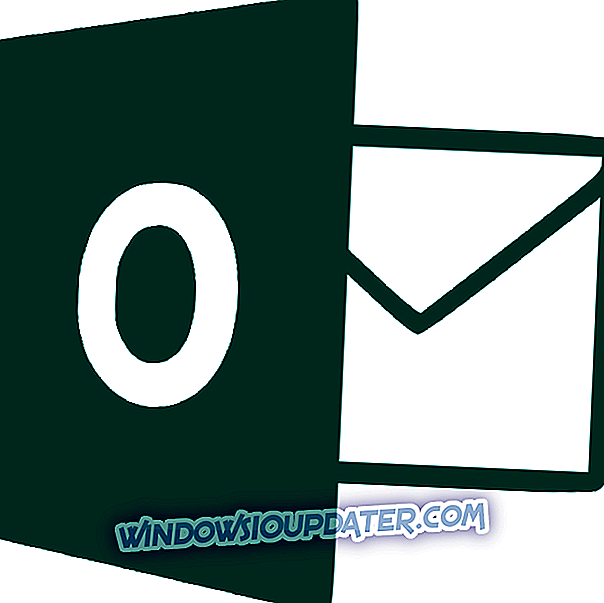O Windows 10 é um sistema operacional confiável, mas isso não significa que nunca seja afetado por nenhum problema. Às vezes, devido a problemas graves, os usuários não têm outra opção senão executar uma restauração do sistema. Desta forma, o PC é levado de volta a um ponto anterior no tempo, chamado de ponto de restauração do sistema, quando o sistema operacional funcionava perfeitamente bem.
Muitos usuários do Windows 10 relataram recentemente que o processo de restauração do sistema não foi concluído. Mais especificamente, o processo é iniciado, mas de repente congela e uma mensagem de erro aparece na tela.
Muitos pensaram primeiro que esse erro foi causado pelas atualizações mais recentes do Patch Tuesday, mas esse não é o caso. A primeira onda de relatórios chegou em fevereiro.
Erro de restauração do sistema 0x80070091
Veja como um usuário descreve o problema:
Eu tentei SysRes de dois pontos, ambos com o mesmo fracasso.
A Restauração do Sistema não foi concluída com sucesso. Arquivos de sistema do seu computador e
as configurações não foram alteradas.
Detalhes:
A Restauração do Sistema falhou ao restaurar o diretório do ponto de restauração.
Fonte: AppxStaging
Destino:% ProgramFiles% \ WindowsApps
Ocorreu um erro não especificado durante a restauração do sistema. (0x80070091)
As duas tentativas foram de: escolha um ponto de restauração diferente> mostre mais tipos de restauração digite Backup. Eu realmente preciso dessa função para funcionar. Alguma solução por aí?
A boa notícia é que a Microsoft reconheceu recentemente esse problema. A empresa prometeu que lançaria um hotfix o mais rápido possível.
Ao mesmo tempo, ele também ofereceu uma solução temporária que os usuários avançados podem usar para corrigir o erro 0x80070091.
O erro de restauração do sistema 0x80070091 pode impedir que você conserte certos problemas no seu PC. Falando sobre esse erro, aqui estão alguns problemas semelhantes que os usuários relataram:
- A Restauração do Sistema do Windows 10 não foi concluída com êxito - Esta mensagem geralmente aparece se houver um problema com a Restauração do Sistema. No entanto, você deve conseguir corrigir esse problema com uma de nossas soluções.
- 0x80070091 Windows 7 - Esse erro pode aparecer em versões mais antigas do Windows também. Mesmo que você não use o Windows 10, você deve saber que quase todas as nossas soluções podem ser aplicadas ao Windows 7 e 8.
- Restauração do sistema encontrou erro, erro inesperado, erro desconhecido - Às vezes, você pode encontrar alguns erros ao tentar executar a Restauração do sistema. Na maioria dos casos, esses problemas são causados por arquivos de sistema corrompidos, portanto, verifique se há corrupção de arquivo.
- Falha na restauração do sistema devido a antivírus - Em alguns casos, esse problema pode aparecer devido ao seu antivírus. O antivírus pode interferir com o sistema operacional e causar esse problema, portanto, desative-o e verifique se isso resolve o problema.
Solução 1 - renomeie a pasta do WindowsApp no modo de segurança
- Inicialize no modo de segurança.
- Clique com o botão direito em Iniciar e clique em Prompt de Comando (Admin).

- Digite estes comandos abaixo, um por um:
- cd C: \ Arquivos de Programas
- takeown / f WindowsApps / r / d Y
- icacls WindowsApps / grant “% USERDOMAIN% \% USERNAME%” :( F) / t
- attrib WindowsApps -h
- renomear WindowsApps WindowsApps.old
- Reinicie de volta no Windows.
- Executar a restauração do sistema.
Solução 2 - Verifique seu antivírus
Usar um antivírus é muito importante se você quiser proteger seu PC contra ameaças on-line. No entanto, às vezes, o antivírus pode interferir no sistema e causar esse erro. Se você está tendo erro 0x80070091 no seu PC, você pode querer tentar desativar certos recursos antivírus. Às vezes, o seu antivírus pode bloquear o acesso de outros aplicativos a determinados diretórios, o que pode levar a esse problema.
Se o problema ainda estiver presente, talvez seja necessário desativar completamente o antivírus. Na pior das hipóteses, você pode até ter que desinstalar o seu antivírus. Depois que seu antivírus for removido, verifique se o problema foi resolvido.
Se o seu antivírus foi o problema, pode ser um bom momento para considerar a mudança para um software antivírus diferente. Existem muitas ferramentas antivírus no mercado, mas o melhor é o Bitdefender, então sinta-se à vontade para experimentá-lo.
Solução 3 - Use ferramentas de terceiros
De acordo com os usuários, o erro 0x80070091 pode aparecer devido a problemas com a pasta WindowsApps. No entanto, você pode resolver o problema usando uma ferramenta de terceiros, como o Unlocker . Para corrigir o problema, você precisa fazer o seguinte:
- Baixe e instale o Unlocker .
- Agora navegue até C: \ Arquivos de Programas . Clique com o botão direito do mouse na pasta WindowsApp e escolha Unlocker no menu.
- Selecione Renomear no menu suspenso e altere o nome do diretório para WindowsApps.old . Clique em OK para salvar as alterações.
- Se você receber uma mensagem pedindo para renomear o objeto na inicialização, escolha Sim .
Depois de fazer isso, você poderá executar a Restauração do sistema sem problemas. Como você pode ver, essa solução é bastante simples e, se você não gosta muito da linha de comando, talvez queira testar essa solução.
Solução 4 - Use o Live CD do Linux
Se você estiver tendo problemas com a Restauração do sistema e com o erro 0x80070091, talvez seja possível corrigir o problema usando o Live CD do Linux. Para fazer isso, basta baixar qualquer versão do Linux e criar uma mídia inicializável.
Depois de inicializar a partir da mídia inicializável, escolha a opção para Experimentar o Linux sem instalar. Agora vá para C: \ Arquivos de Programas e renomeie o diretório WindowsApps para WindowsApps.old .
Depois de fazer isso, reinicie o seu PC e inicie no Windows. Apropriar-se do diretório WindowsApps.old e tentar executar a Restauração do sistema novamente.
Solução 5 - Executar verificação do chkdsk
De acordo com os usuários, às vezes, a corrupção do arquivo pode causar erro 0x80070091 para aparecer durante a execução da restauração do sistema. Para corrigir o problema, você precisa executar a verificação do chkdsk. Isso é bastante simples e você pode fazer isso seguindo estas etapas:
- Abra o Prompt de Comando como administrador.
- Agora digite chkdsk / f X: command. Certifique-se de substituir o X pela sua unidade de sistema. Na maioria dos casos, seria C. Agora pressione Enter para executar o comando.

- Você será solicitado a agendar uma verificação de disco na próxima reinicialização. Digite Y e pressione Enter para confirmar.
- Reinicie seu PC.
A verificação do Chkdsk será iniciada agora. A verificação pode levar cerca de 15 minutos ou mais, dependendo do tamanho da unidade do sistema. Quando a verificação estiver concluída, verifique se o problema ainda aparece.
Solução 6 - Mantenha seu sistema atualizado
De acordo com os usuários, esse problema pode aparecer se o sistema estiver desatualizado. No entanto, você pode resolver esse problema facilmente atualizando seu sistema operacional. Na maioria dos casos, o Windows instala automaticamente as atualizações ausentes, mas às vezes você pode perder uma atualização ou duas devido a certos problemas.
No entanto, você sempre pode verificar se há atualizações ausentes manualmente. Para fazer isso, basta seguir estas etapas:
- Pressione a tecla Windows + I para abrir o aplicativo Configurações .
- Agora vá para a seção Atualização e Segurança .

- Clique no botão Verificar atualizações .

O Windows agora verificará as atualizações disponíveis. Se houver atualizações disponíveis, elas serão baixadas em segundo plano. Uma vez que as atualizações são baixadas, você só precisa reiniciar o seu PC para instalá-las. Depois de atualizar seu PC para a versão mais recente, verifique se o problema foi resolvido.
Solução 7 - Remover atualizações problemáticas
Se esse problema começou a aparecer recentemente, é bem provável que uma atualização tenha causado isso. O Windows 10 instala atualizações automaticamente e, algumas vezes, algumas atualizações podem levar a problemas como este. Se você suspeitar que uma atualização causou esse problema, recomendamos remover atualizações problemáticas.
A remoção de atualizações instaladas é bastante simples e você pode fazer isso seguindo estas etapas:
- Abra o aplicativo Configurações e navegue até a seção Atualização e segurança .
- Agora selecione Visualizar histórico de atualizações instalado .

- Agora você deve ver os nomes das atualizações recentes. Memorize seus nomes ou escreva-os. Selecione Desinstalar atualizações .

- Lista de atualizações será exibida agora. Clique duas vezes na atualização que você deseja remover e siga as instruções na tela.

Depois de remover a atualização, o problema deve ser resolvido. Tenha em mente que o Windows 10 instala automaticamente as atualizações ausentes, para que a atualização seja instalada novamente e faça com que o problema reapareça.
Para evitar que isso aconteça, aconselhamos que você bloqueie as atualizações automáticas do Windows. Ao fazer isso, você impedirá que essa atualização seja instalada e o problema não aparecerá mais.
Solução 8 - Remover aplicativos problemáticos
Às vezes, esse problema pode ocorrer devido a determinados aplicativos. Se você instalou novos aplicativos recentemente, pode ser uma boa ideia removê-los e verificar se isso resolve o problema.
Há muitas maneiras de desinstalar um aplicativo, mas a melhor maneira é usar o software desinstalador. Esses aplicativos são especialmente projetados para remover todos os arquivos e entradas de registro associados ao aplicativo que você deseja remover, portanto, não deixe de testá-los.
Se você está procurando um bom software de desinstalação, considere o IOBit Uninstaller .
E isso deve ajudá-lo a se livrar do erro 0x80070091.